現在 Microsoft サービスに接続できませんでした [修正]
![現在 Microsoft サービスに接続できませんでした [修正]](https://cdn.thewindowsclub.blog/wp-content/uploads/2023/08/we-couldnt-connect-microsoft-services-5-640x375.webp)
コンピュータに新しいユーザーを追加中に「申し訳ありませんが、現在 Microsoft サービスに接続できません」というエラーが発生した場合は、問題の解決に役立ついくつかの提案を以下に示します。Microsoft アカウントにサインインするときにこのエラー メッセージが表示される場合がありますが、この記事は、 Windows 11/10 で新しいユーザー アカウントを追加するときにこの問題が発生する人を対象としています。
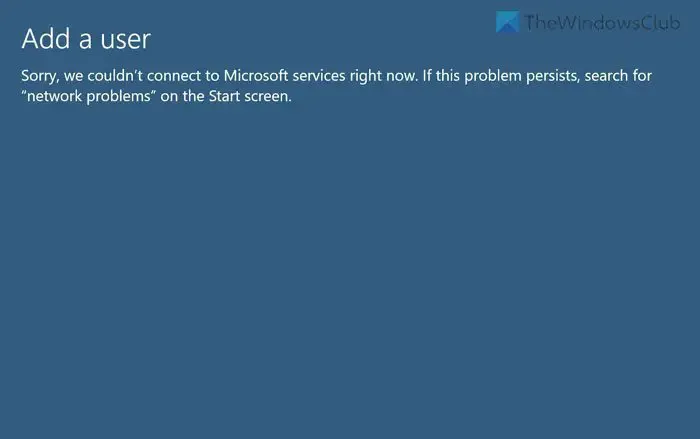
エラー メッセージ全体には次のような内容が記載されています。
ユーザーを追加する
申し訳ありませんが、現在 Microsoft サービスに接続できませんでした。この問題が解決しない場合は、スタート画面で「ネットワークの問題」を検索してください。
このエラーが発生する理由はさまざまである可能性があります。ただし、最も一般的な理由は、有効なインターネット接続がないことです。そうは言っても、お使いのコンピュータでインターネットが完全に動作しているかどうかを確認する必要があります。
現在 Microsoft サービスに接続できませんでした
Windows 11/10 でユーザーを追加するときに発生する「現在 Microsoft サービスに接続できませんでした」エラーを修正するには、次の解決策に従ってください。
- 別のインターネットソースに切り替える
- ネットワークとインターネットのトラブルシューティング ツールを実行する
- インターネット接続のトラブルシューティング ツールを実行する
- 管理者アカウントを使用してユーザー アカウントを作成します
- Microsoft サービスのサービス状況を確認する
これらのヒントとコツについてさらに詳しく知りたい場合は、読み続けてください。
1] 別のインターネットソースに切り替えます
現在のインターネット ソースに問題がある場合、これは最初に試さなければならないことです。Wi-Fi ホットスポット、イーサネット、モバイル テザリング、またはその他のものを使用するかどうかに関係なく、いつでも他のものを試すことができます。気付かないかもしれませんが、何らかの理由でインターネット サービスが中断されることがあります。
それとは別に、ping ステータスを確認することもできます。そのためには、Win+Rを押して「ファイル名を指定して実行」プロンプトを開き、「ping 8.8.8.8 -t」と入力してEnterボタンを押します。
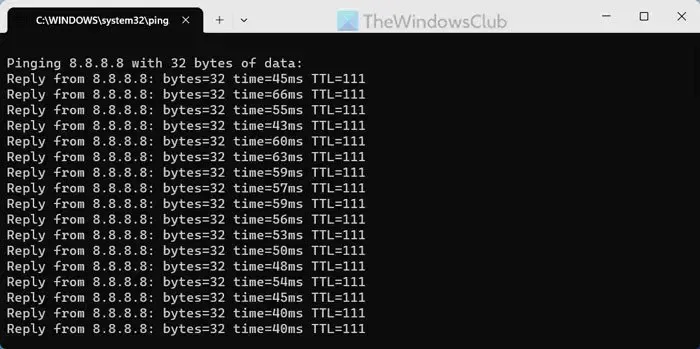
肯定的な応答が得られた場合は、他の解決策を試すことができます。ただし、ping 損失エラーが発生した場合は、インターネット接続を変更する必要があります。
2] ネットワークとインターネットのトラブルシューティングを実行します
まず、Windows の設定パネルを使用して開きます。そのためには、Win+Iを押してWindows 設定を開き、 [システム] > [トラブルシューティング] > [その他のトラブルシューティング]に移動します。
ここからネットワークとインターネットのトラブルシューティング ツールを見つけて、 [実行]ボタンをクリックします。
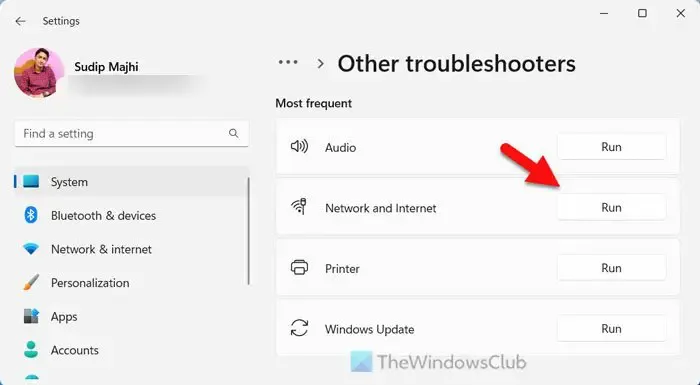
「ヘルプ」アプリにリダイレクトされます。
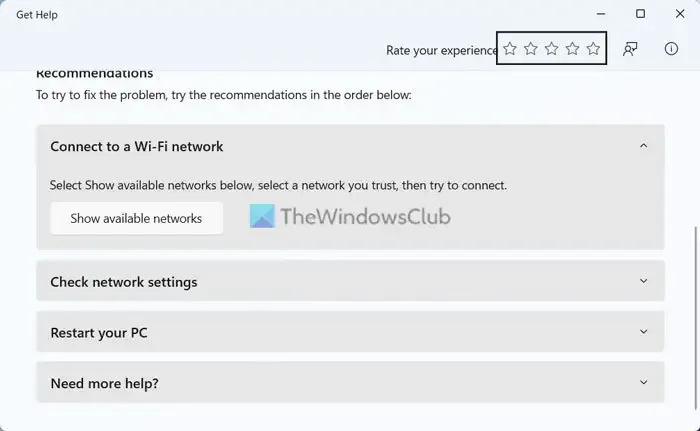
ウィザードは問題の解決に役立ちます。
3] インターネット接続のトラブルシューティング ツールを実行します
これは従来のトラブルシューティングツールであり、この場合に重要です。インターネット接続のトラブルシューティング ツールを実行するには、エラー メッセージに記載されているガイドに従ってください。ただし、タスクバーの検索ボックスまたは [スタート] メニューをクリックして、ネットワークの問題を検索してください。個々の検索結果をクリックします。
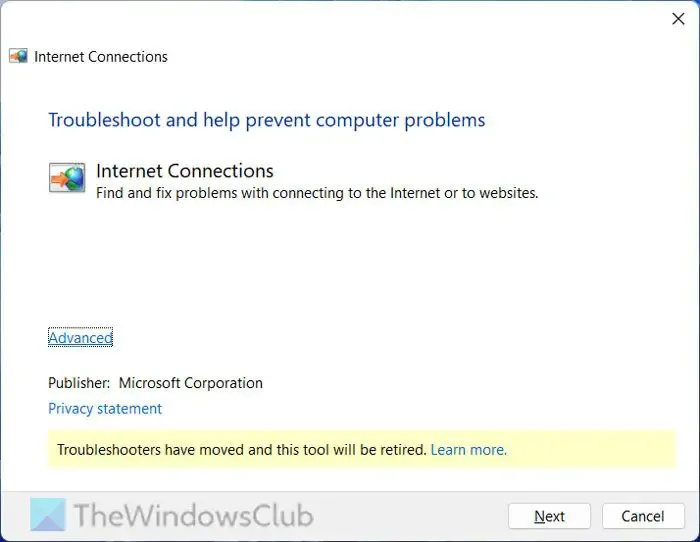
開いたら、「次へ」ボタンをクリックして問題を検出させます。画面の指示にのみ従う必要があります。
この msdt ベースのトラブルシューティング ツールはいつでも非推奨になる可能性があることに注意してください。
4] 管理者アカウントを使用してユーザー アカウントを作成します
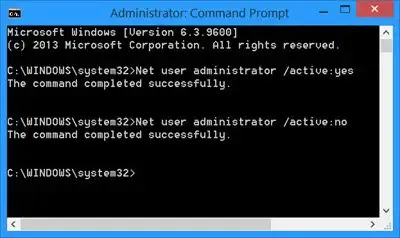
OS のバージョンに関係なく、コンピューター上でユーザー アカウントを作成するには管理者アカウントが必要です。管理者アカウントをお持ちでない場合は、コマンド プロンプトを使用して組み込みの管理者アカウントを有効にし、それに応じて使用できます。
5] Microsoftサービスのサービス状況を確認する
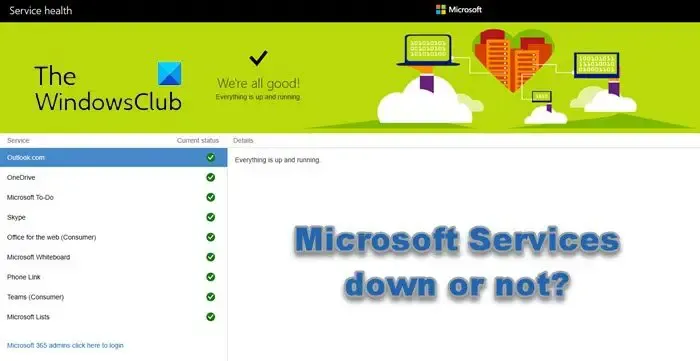
前述のすべてのソリューションは、Microsoft 側からの中断がない場合にのみ機能します。このため、Microsoft のさまざまな製品の現在のサービス ステータスを確認することをお勧めします。admin.microsoft.com Web サイトにアクセスしてステータスを確認できます。
それでおしまい!お役に立てば幸いです。
Microsoft サービスに接続できないのはなぜですか?
OneDrive、Outlook、Whiteboard、Skype、Web 版 Office などの Microsoft サービスに接続できない主な理由は、Microsoft サーバーが問題に直面しており、ダウンしている可能性があります。日付と時刻が間違っている、有効なインターネット接続がない、VPN またはプロキシ設定が原因である可能性もあります。
Microsoft サービスが機能しない問題を解決するにはどうすればよいですか?
Teams、Lists、PhoneLink、OneDrive、Outlook などの Microsoft サービスが機能しない場合は、Microsoft サーバーが再び起動して実行されるまで待つ必要があります。それとは別に、ネットワーク接続を確認し、ブラウザのキャッシュをクリアして、問題が解決するかどうかを確認してください。


コメントを残す